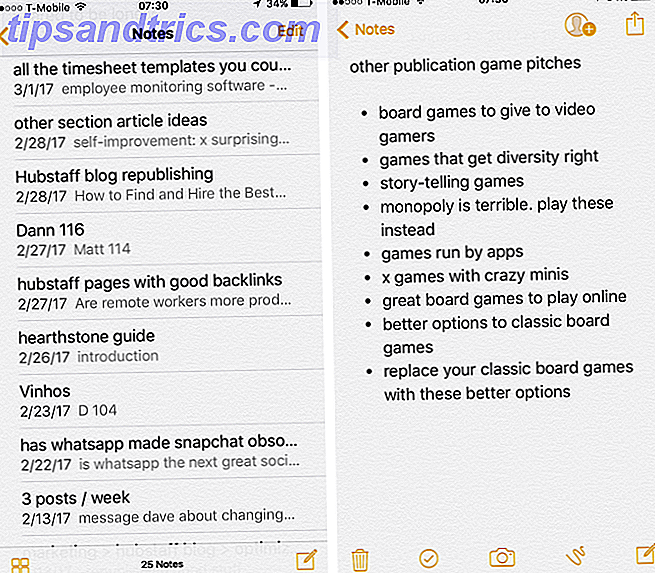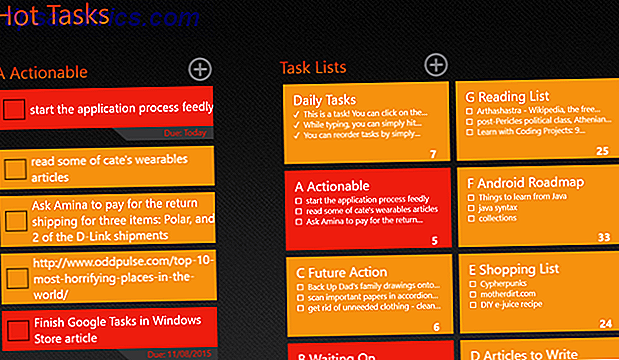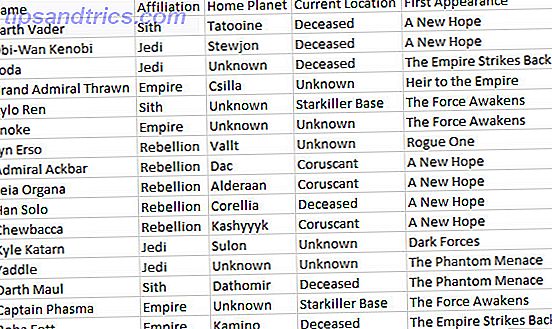Με τις παραβιάσεις της ασφάλειας και την μη εξουσιοδοτημένη πρόσβαση των υπολογιστών που είναι κοινές σήμερα, δεν μπορείτε ποτέ να έχετε υπερβολική ασφάλεια στο σύστημά σας. Έχουμε δείξει πώς να βεβαιωθούμε ότι ο νέος σας υπολογιστής είναι ασφαλής Πώς ξέρετε αν ο νέος σας υπολογιστής είναι ασφαλής; Πώς ξέρετε αν ο νέος σας υπολογιστής είναι ασφαλής; Πρόσφατες ιστορίες μας διδάσκουν ότι σχεδόν σε κάθε περίπτωση υπάρχει προ-εγκατεστημένο λογισμικό στη συσκευή σας, το οποίο έχει σχεδιαστεί για να παρεμποδίζει τις ηλεκτρονικές συναλλαγές, να ακούει ή να θέτει σε κίνδυνο την ασφάλειά σας με κάποιο άλλο τρόπο. Διαβάστε περισσότερα και κάθε νέα ρύθμιση πρέπει να περιλαμβάνει σωστά το κλείδωμα του συστήματος.
Ένας τρόπος που δεν φαίνεται να είναι προφανής αλλά είναι ένας πολύ καλός τρόπος για να προστατεύσετε τον υπολογιστή σας είναι να ορίσετε έναν κωδικό πρόσβασης για το BIOS. Αυτό το βασικό firmware τρέχει ακριβώς από τη μητρική πλακέτα του υπολογιστή σας Ανακαλύψτε το BIOS σας & Μάθετε πώς να αξιοποιήσετε στο έπακρο το δικό σας Ανακαλύψτε το BIOS σας & Μάθετε πώς να αξιοποιήσετε στο έπακρο το τι είναι το BIOS, ούτως ή άλλως; Είναι πραγματικά τόσο σημαντικό να γνωρίζετε; Νομίζουμε ότι έτσι και ευτυχώς είναι αρκετά εύκολο. Ας σας παρουσιάσουμε. Διαβάστε περισσότερα πριν μπείτε στα Windows.
Ίσως θελήσετε να κλειδώσετε το BIOS για να αποτρέψετε την μη εξουσιοδοτημένη πρόσβαση (έτσι κάποιος δεν μπορεί να εισέλθει και να βιδώσει με ρυθμίσεις, όπως αλλαγή της σειράς εκκίνησης) ή ακόμα και να ορίσετε έναν κωδικό πρόσβασης, ώστε κάποιος να μην μπορεί να εκκινήσει σε ένα λειτουργικό σύστημα χωρίς να γνωρίζετε τον κωδικό πρόσβασης.
Η εισαγωγή στο BIOS είναι διαφορετική για κάθε μηχάνημα. όταν ενεργοποιείτε για πρώτη φορά το σύστημά σας (προτού εισέλθετε στα Windows), αναζητήστε κείμενο που λέει Πέστε X για να εισέλθετε στο BIOS ή πατήστε X για διαμόρφωση συστήματος ή κάτι παρόμοιο. Συνήθως, το κουμπί που θα πιέσετε είναι Delete, Escape, Enter ή ένα από τα πλήκτρα F.
Μόλις εισέλθετε στο BIOS, αναζητήστε μια κεφαλίδα ασφαλείας ή κωδικού πρόσβασης και επιλέξτε τη με τα βελάκια και το Enter. Συνήθως, θα δείτε δύο καταχωρήσεις κωδικού πρόσβασης - ο κωδικός πρόσβασης εποπτεύει το BIOS από την επεξεργασία και ο κωδικός πρόσβασης χρήστη πρέπει να εισαχθεί πριν από την εκκίνηση από οποιαδήποτε συσκευή.
Ορισμένες συσκευές μπορεί να έχουν μόνο μία επιλογή που λειτουργεί ως και ο κωδικός πρόσβασης, οπότε ελέγξτε για να δείτε τι υποστηρίζει το σύστημά σας. Βεβαιωθείτε ότι έχετε αποθηκεύσει τις ρυθμίσεις χρησιμοποιώντας το αντίστοιχο πλήκτρο οθόνης και την έξοδο (συνήθως με το πλήκτρο Escape ).
Ενδιαφέρεστε να προχωρήσετε με ασφάλεια; Ανατρέξτε στον παγκόσμιο οδηγό μας για την ασφάλεια των υπολογιστών Ένας παγκόσμιος οδηγός για την ασφάλεια του υπολογιστή Ένας παγκόσμιος οδηγός για την ασφάλεια του υπολογιστή Από trojans για σκουλήκια σε phishers σε φαρμακεία, ο ιστός είναι γεμάτος από κινδύνους. Το να είσαστε ασφαλείς δεν απαιτεί μόνο το σωστό λογισμικό, αλλά μια κατανόηση για το είδος των απειλών που πρέπει να προσέξετε. Διαβάστε περισσότερα .
Image Credit: safriibrahim μέσω του Shutterstock.com